许多音频工具使用WAV文件来录制声音。一些通话记录应用程序使用WAV文件而不是MP3。但是WAV文件占用更多空间,因此将WAV文件转换为MP3是有意义的。
但是如何将WAV文件更改为MP3?这里有X种方法可以做到这一点。
为什么将WAV文件转换为MP3?
WAV(波形音频文件格式)文件存在已有数十年之久,比MP3它们记录声波,非常接近地模拟表示数字现象。虽然WAV文件可以存储压缩的音频,但更常见的是在WAV文件中找到未压缩的音频。
将WAV转换为MP3很简单,但是找到这样做的工具可能会很棘手。但是为什么有人要转换文件?
将WAV文件转换为MP3是有意义的,尤其是当您想长期保存音频时。
PC用户具有用于将WAV文件转换为其他格式的三个关键工具:
对于快速简便的选项,如果您使用的是低规格PC尤其有用,则可以使用在线转换器。
如何在VLC中将WAV转换为MP3 Media Player
VLC Media Player层是所有平台上最受欢迎的免费工具之一。免费,开源和跨平台,可以播放,流式传输和转换媒体。这使它成为将WAV文件转换为MP3的理想工具。
实际上,它可以将任何媒体文件转换为相同类型的另一个文件(例如,音频A到音频B,视频A到视频B)。在某些情况下,通过保存视频中的音轨,它甚至可以从视频转换为音频。
由于VLC Media Player是开源的,因此您无需支付许可证费用。但是,如果您觉得有用,则值得捐赠支持该项目。
下载: VLC Media Player(免费)
转换音频文件在VLC Media Player中,启动应用程序,然后打开媒体>转换/保存。
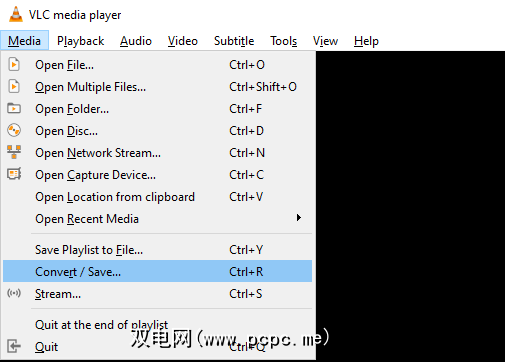
在文件标签中,点击添加。浏览到您要转换的WAV文件,然后选择打开。点击转换/保存,然后打开个人资料下拉菜单。在这里,找到音频– MP3 选项。
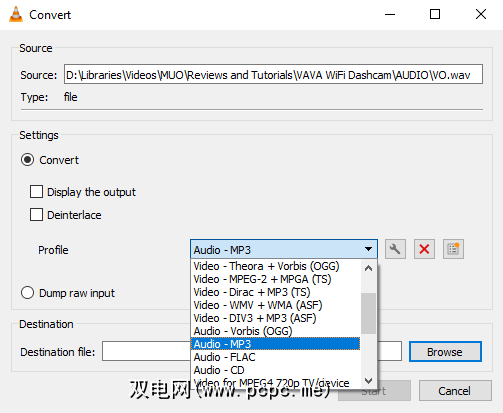
选择此选项,然后在目标中为转换后的文件设置文件名和目标。
最后,单击开始以开始转换。几分钟后,应该可以从目标位置打开新的MP3文件。
使用Audacity将WAV转换为MP3
另一个免费的开源工具您可以安装将WAV文件转换为MP3的文件是Audacity。 Audacity是一种最受欢迎的音频编辑工具,通常被称为最流行的音频编辑工具之一。
像VLC Media Player一样,Audacity是免费的开源软件,受到捐赠的支持。
下载: Audacity(免费)
要将WAV文件转换为MP3,请先运行Audacity,然后运行 File> Open 浏览到WAV文件。打开后,检查文件,可能会剪切掉不想要的音频或修剪长度。高兴时,使用菜单命令文件>导出>导出为MP3 开始转换。
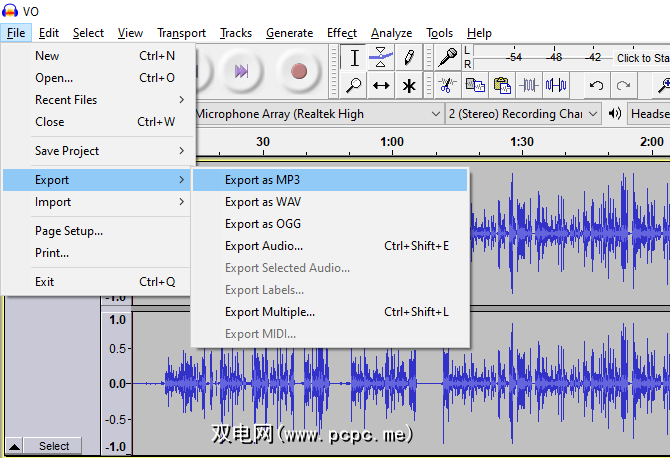
在出现提示时输入新名称,然后保存。您可以选择为MP3文件设置标签。
还可以将WAV文件的一部分导出为MP3。首先,选择要导出的部分,然后选择文件>导出>导出选定的音频。使用另存为类型框选择导出格式,然后保存并在必要时添加标签。
这两个选项均会创建MP3。文件。
使用iTunes将WAV文件转换为MP3
如果您的PC上没有iTunes,则可能没有iPhone或iPad 。 Apple的桌面软件将数据从PC同步到iOS设备,反之亦然。
但是,iTunes还提供了一些有用的工具来转换音频文件格式。其中一个是WAV到MP3转换器。
下载: iTunes(免费)
要使用该转换器,您首先需要设置导入设置。在iTunes中,打开编辑>首选项。在常规标签上,找到导入设置,然后将导入使用下拉选项更改为 MP3编码器。调整质量设置以满足您的要求,然后单击确定确认,然后再次退出。
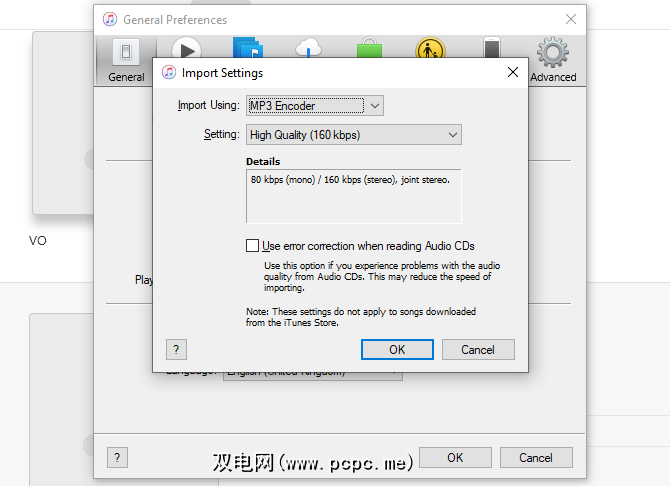
下一步,在计算机上找到WAV文件,单击鼠标右键,然后选择使用> iTunes打开。或者,从iTunes的文件菜单中使用向库添加文件。
在iTunes中找到WAV文件,然后单击鼠标右键。在上下文菜单上,找到创建MP3版本。或者,选择WAV文件,然后打开文件>创建新版本>创建MP3版本。
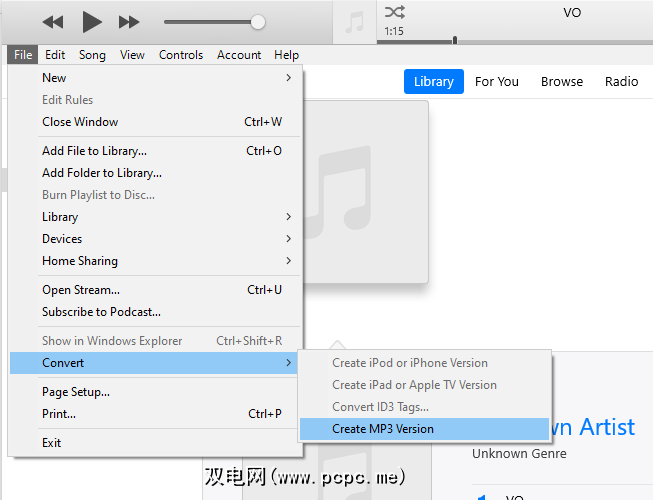
就这么简单。
最佳在线WAV MP3转换器
如果您正在寻找快速,肮脏的转换工具,那么各种在线工具都支持WAV到MP3转换器。
一个简单的收藏夹是Zamzar.com,该工具旨在转换几乎所有您能想到的文件类型。这包括WAV和MP3格式。
首先访问www.zamzar.com。找到添加文件按钮,然后使用此按钮在PC上浏览WAV文件。或者,在PC上打开相关目录,然后将WAV文件拖到该按钮上。
下一步,单击转换为下拉菜单,然后选择 mp3 。
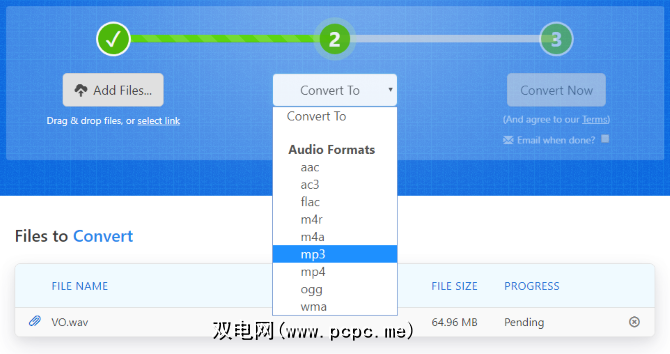
何时您已经准备好(文件已经上传),请点击立即转换。等待文件转换;完成后,您会看到下载按钮,将MP3文件保存到您的PC。
该网站的口号是“使文件转换变得容易"。只要您的互联网连接良好,这便是低规格PC,手机和Chromebook的理想解决方案。请注意,Zamzar具有文件上传和转换限制,要解决此问题,您可以注册订阅。
不喜欢Zamzar吗?查看更多站点上的最佳在线文件转换器列表。
将WAV苍蝇转换为MP3很容易!
在此阶段,您应该知道如何更改WAV文件到MP3。借助在线工具(包括zamzar.com)以及桌面应用程序,这都是可能的。
尽管Audacity,VLC和iTunes都擅长将庞大的WAV文件转换为紧凑的MP3,但您会在在线转换器更简单,更方便的许多情况。
大多数音频文件都可以转换为MP3。它节省了空间,非常适用于手机或平板电脑等低存储设备。以下是将FLAC音频转换为MP3的方法。









